Vue d’ensemble du processus de mise à niveau vers SharePoint Server 2019
S’APPLIQUE À : 2013
2013  2016
2016  2019
2019  Édition d’abonnement
Édition d’abonnement  SharePoint dans Microsoft 365
SharePoint dans Microsoft 365
Pour réaliser une mise à niveau de Microsoft SharePoint Server 2016 vers SharePoint Server 2019, utilisez la méthode par attachement de base de données. Avec cette méthode, vous commencez par créer et configurer une batterie de serveurs SharePoint Server 2019. Vous copiez ensuite le contenu et les bases de données d’application de service depuis SharePoint 2016, puis vous attachez et mettez à niveau ces bases de données. Les données sont ainsi mises à niveau vers la nouvelle version. Les propriétaires de site peuvent ensuite mettre à niveau des collections de sites individuelles.
SharePoint Server 2019 prend en charge une mise à niveau de SharePoint Server 2016 à partir d’une version RTM.
Notes
Toutes les bases de données doivent être mises à niveau vers la version 16.0.4351.1000 ou supérieure. Dans le cas contraire, la mise à niveau vers SharePoint Server 2019 sera bloquée.
Après avoir configuré un nouvel environnement SharePoint Server 2019, vous pouvez copier les bases de données de contenu et d’application de service à partir de l’environnement SharePoint Server 2016 vers l’environnement SharePoint Server 2019. Vous utilisez un processus de sauvegarde et de restauration pour copier la base de données. Vous pouvez également choisir de définir les bases de données en lecture seule dans l’environnement SharePoint Server 2016 afin que les utilisateurs puissent continuer à accéder à leurs informations, mais ne puissent pas les modifier.
Avant d’attacher et de mettre à niveau les bases de données de contenu, passez en revue les informations suivantes et prenez les mesures recommandées.
Vérifiez que le compte que vous utilisez pour attacher les bases de données est membre du rôle de base de données db_owner fixed pour les bases de données de contenu que vous souhaitez mettre à niveau.
Assurez-vous que le compte que vous utilisez pour créer des applications Web est membre du groupe d'administrateurs de batterie de serveurs dans le site Web Administration centrale de SharePoint.
Figure : séquence des étapes de mise à niveau
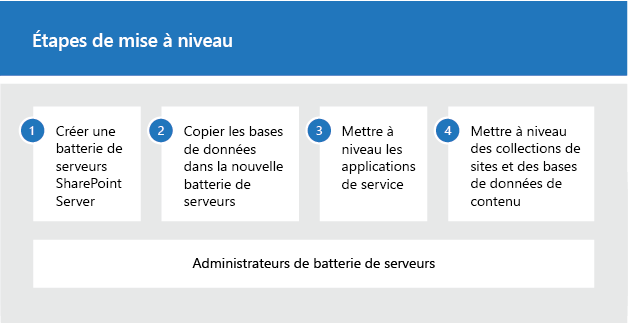
Cet article vous aide à comprendre la séquence de mise à niveau afin de pouvoir planifier un projet de mise à niveau. Pour obtenir les étapes détaillées d’une mise à niveau, voir Vue d’ensemble du processus de mise à niveau vers SharePoint Server 2019 et Mettre à niveau des collections de sites vers SharePoint Server 2019.
Création de la batterie de serveurs SharePoint Server 2019
La première étape du processus de mise à niveau consiste à créer la batterie de serveurs SharePoint Server 2019 :
Un administrateur de batterie de serveurs installe SharePoint Server 2019 sur une nouvelle batterie de serveurs. L’administrateur configure les paramètres de la batterie de serveurs et teste l’environnement.
Un administrateur de batterie de serveurs définit la batterie de serveurs SharePoint Server 2016 en lecture seule pour permettre aux utilisateurs de continuer à accéder à l’ancienne batterie de serveurs pendant l’exécution de la mise à niveau sur la nouvelle batterie de serveurs.
Figure : créer une batterie de serveurs et définir l’ancienne batterie de serveurs en lecture seule
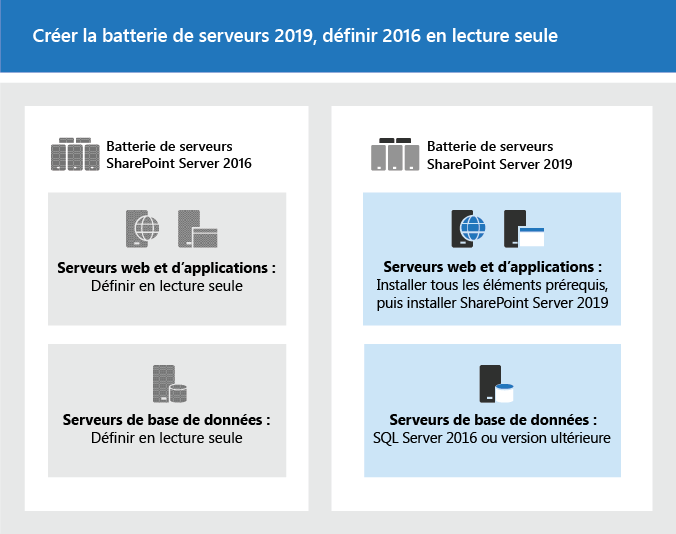
Copier les bases de données SharePoint Server 2016
La deuxième étape du processus de mise à niveau consiste à copier les bases de données vers le nouvel environnement. Vous utilisez SQL Server Management Studio pour mener à bien ces tâches.
Une fois la batterie de serveurs et les bases de données définies en lecture seule, l’administrateur de batterie de serveurs sauvegarde les bases de données de contenu et d’application de service de l’instance de SQL Server dans la batterie de serveurs SharePoint Server 2016.
L’administrateur de batterie de serveurs restaure une copie des bases de données vers l’instance de SQL Server dans la batterie de serveurs SharePoint Server 2019, puis définit les bases de données en lecture/écriture dans la nouvelle batterie de serveurs.
Figure : utiliser les outils SQL Server pour copier les bases de données
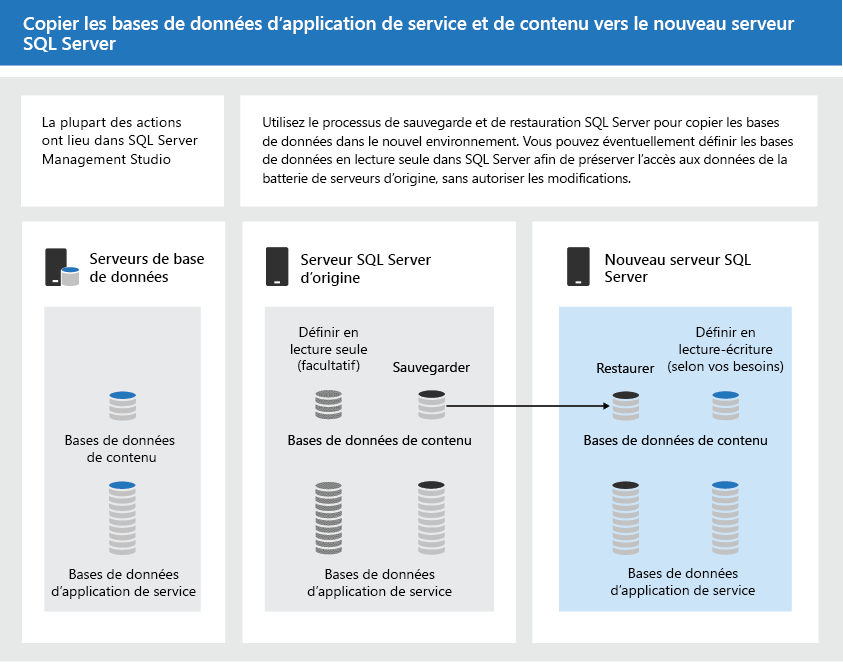
Mettre à niveau les applications de service et les bases de données SharePoint Server 2016
La troisième étape du processus de mise à niveau consiste à mettre à niveau les bases de données et les applications de service.
- Un administrateur de batterie de serveurs configure les applications de service de la nouvelle batterie de serveurs. Les applications de service suivantes ont des bases de données que vous pouvez mettre à niveau durant ce processus :
Application de Service Business Data Connectivity
Application de service de métadonnées gérées
Application du service PerformancePoint Services
Application de service de recherche
Application du Service Banque d'informations sécurisé
Application de service de profil utilisateur
Un administrateur de batterie de serveurs crée une application web sur la batterie de serveurs SharePoint Server 2019 pour chaque application web sur la batterie de serveurs SharePoint Server 2016.
Figure : créer des applications Web pour la mise à niveau
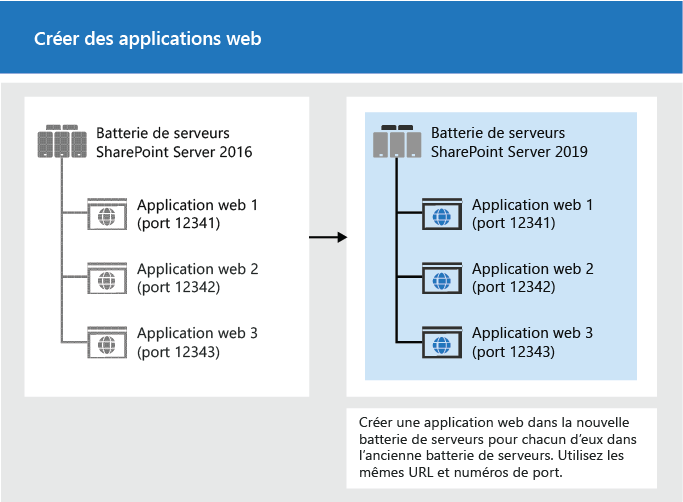
Un administrateur de batterie de serveurs installe toutes les personnalisations côté serveur.
Figure : copier les personnalisations vers la nouvelle batterie de serveurs
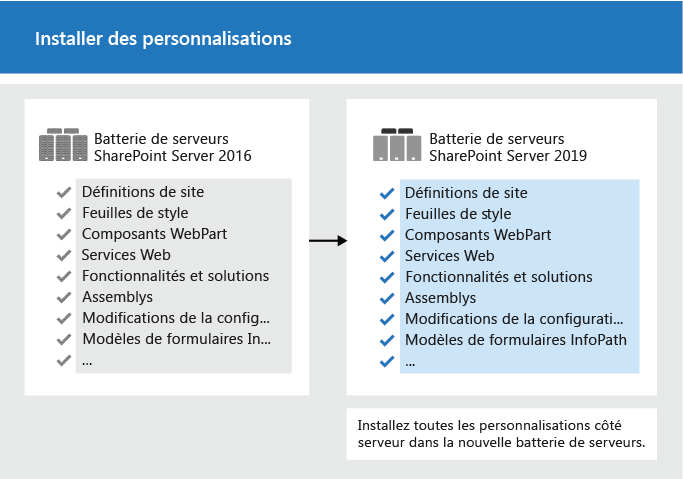
Un administrateur de batterie de serveurs attache ensuite les bases de données de contenu à la nouvelle batterie de serveurs, puis met à niveau les bases de données de contenu pour ces applications Web.
Figure : Mise à niveau des bases de données via Microsoft PowerShell
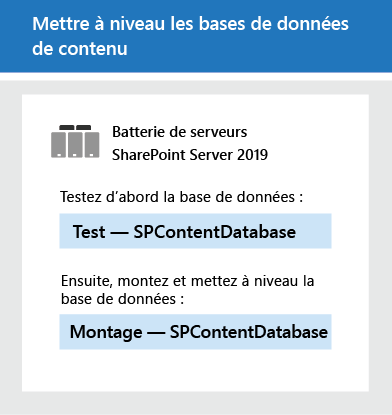
Un administrateur de batterie de serveurs confirme que la mise à niveau a réussi.
Mettre à niveau les collections de sites SharePoint Server 2016
La dernière étape du processus de mise à niveau consiste à mettre à niveau les collections de sites. Le processus de mise à niveau de Mes sites est légèrement différent de celui des autres types de collection de sites.
Mettre à niveau les sites Mon Site
Importante
Cette section s’applique uniquement à SharePoint Server 2019.
Un administrateur de batterie de serveurs met à niveau l’hôte Mon site, puis les utilisateurs individuels peuvent mettre à niveau leurs sites Mes sites ou l’administrateur de la batterie de serveurs peut les mettre à niveau à l’aide de PowerShell. L’illustration suivante montre quatre étapes pour l’hôte Mon site et Mes sites pendant le processus de mise à niveau.
Figure : étapes de mise à niveau des sites Mon site
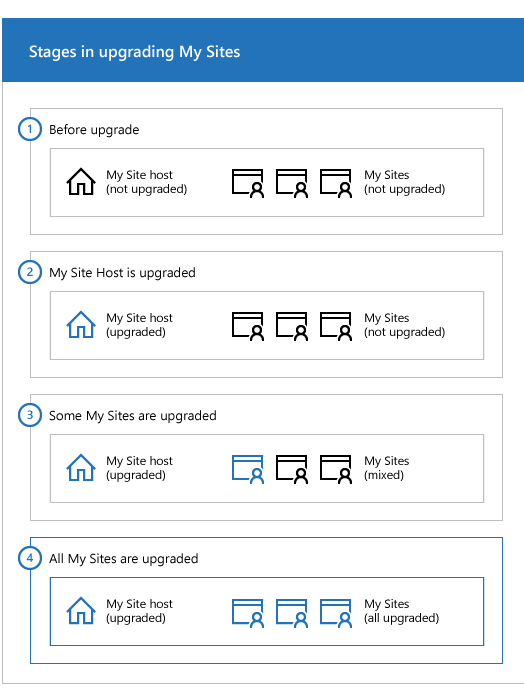
L'hôte de Mon site n'a pas été mis à niveau. Les Mes sites ne peuvent pas encore être mis à niveau.
Un administrateur de batterie de serveurs a mis à niveau l'hôte de Mon site. Aucun des Mes sites n'a été mis à niveau.
Certains utilisateurs ont mis à niveau leurs Mes sites.
Tous les sites Mon site ont été mis à niveau.
Notes
Un administrateur de batterie de serveurs peut décider de forcer une mise à niveau des Mes sites sans attendre que les utilisateurs les mettent à niveau. Pour plus d’informations et pour connaître les étapes nécessaires, consultez la section Mettre à niveau les collections de sites vers SharePoint Server 2019.
Mettre à niveau d’autres collections de sites SharePoint Server 2016
Pour plus d’informations sur la mise à niveau d’une collection de sites, reportez-vous à la section Mettre à niveau les collections de sites vers SharePoint Server 2019.
Notes
Un administrateur de batterie de serveurs peut également forcer la mise à niveau de collections de sites spécifiques sans attendre que les propriétaires de site les mettent à niveau. Pour plus d’informations et pour connaître les étapes nécessaires, consultez la section Mettre à niveau les collections de sites vers SharePoint Server 2019.